cad怎么插入表格?我们在电子数码产品中,常常会遇到一些问题,比如cad表格怎么做等问题,我们该怎么处理呢。下面就让我们一起来看看吧,希望能帮你解决到相关问题。
cad怎么插入表格
1、打开CAD页面,选择草图与注释模式,在上方菜单栏点开注释菜单
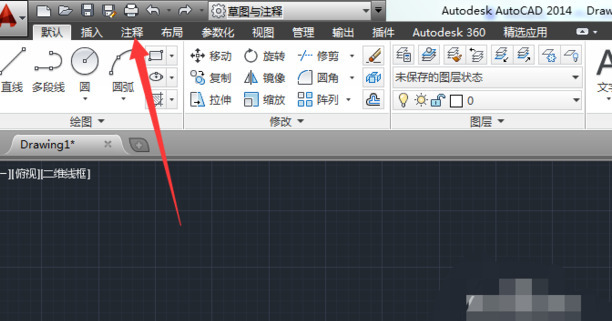
2、然后在注释菜单里找到表格
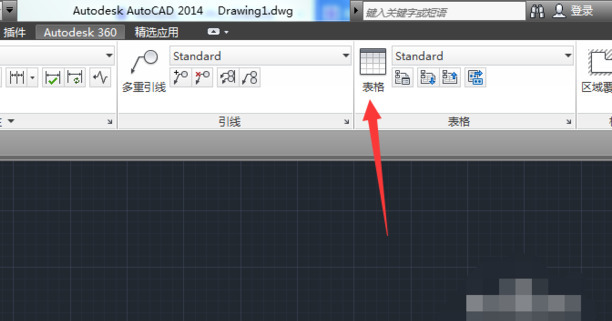
3、打开表格后,在弹出小框里设置列数和行数,点击下方的确定
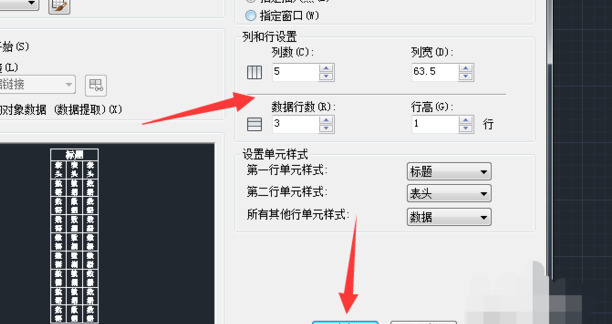
4、最后在页面画下表格即可。
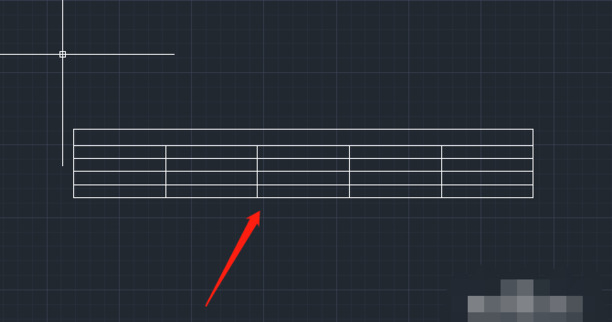
cad表格怎么做
第一:首先打开Autodesk AutoCAD2020,选择【开始绘制】,点击上方工具栏中的【注释】选项,点击【表格】图标,在弹出的选项窗口中选择【表格】选项,进入到表格的页面以后,首先可以设置【表格样式】;
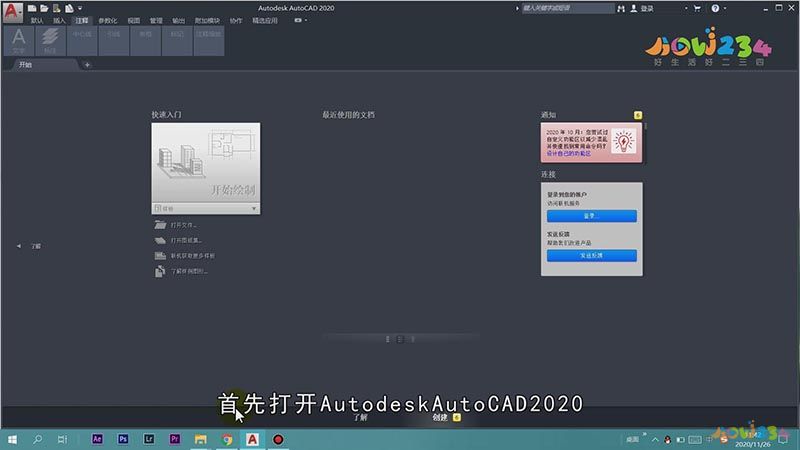
第二:然后设置【插入选项】,可以选择【插入方式】,进行【列和行设置】,最后设置【单元样式】,所有的设置效果都可以在【预览】中观看,在页面的下方点击【确定】后,表格就被创建成功了;
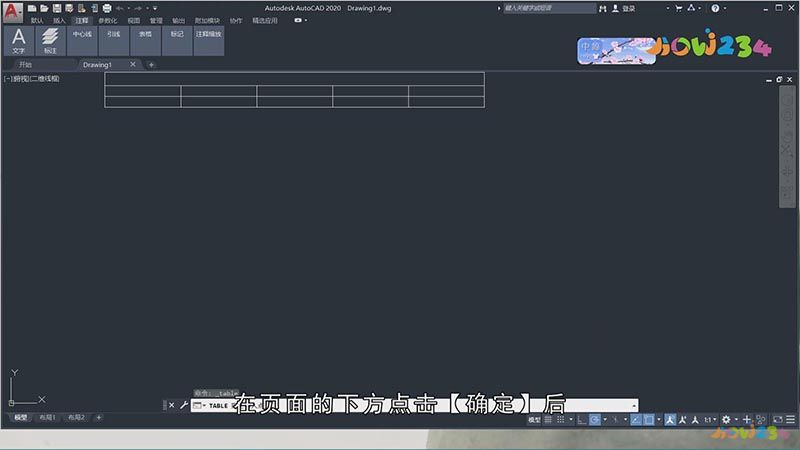
总结
本图文教程演示机型:雷神ST,适用系统:Windows10家庭中文版,软件版本:AutoCAD2020;以上就是关于cad表格怎么做的全部内容,希望本文的介绍能帮你解决到相关问题,如还需了解其他信息,请关注本站其他相关信息。
